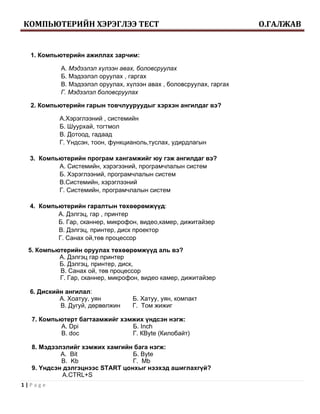
Test
- 1. КОМПЬЮТЕРИЙН ХЭРЭГЛЭЭ ТЕСТ О.ГАЛЖАВ 1. Êîìïüþòåðèéí àæèëëàõ çàð÷èì: À. Ìýäýýëýë õ¿ëýýí àâàõ, áîëîâñðóóëàõ Á. Ìýäýýëýë îðóóëàõ , ãàðãàõ Â. Ìýäýýëýë îðóóëàõ, õ¿ëýýí àâàõ , áîëîâñðóóëàõ, ãàðãàõ Ã. Ìýäýýëýë áîëîâñðóóëàõ 2. Êîìïüþòåðèéí ãàðûí òîâ÷ëóóðóóäûã õýðõýí àíãèëäàã âý? À.Õýðýãëýýíèé , ñèñòåìèéí Á. Øóóðõàé, òîãòìîë Â. Äîòîîä, ãàäààä Ã. ¯íäñýí, òîîí, ôóíêöèàíîëü,òóñëàõ, óäèðäëàãûí 3. Êîìïüþòåðèéí ïðîãðàì õàíãàìæèéã þó ãýæ àíãèëäàã âý? À. Ñèñòåìèéí, õýðýãýýíèé, ïðîãðàì÷ëàëûí ñèñòåì Á. Õýðýãëýýíèé, ïðîãðàì÷ëàëûí ñèñòåì Â.Ñèñòåìèéí, õýðýãëýýíèé Ã. Ñèñòåìèéí, ïðîãðàì÷ëàëûí ñèñòåì 4. Êîìïüþòåðèéí ãàðàëòûí òºõººðºìæ¿¿ä: À. Äýëãýö, ãàð , ïðèíòåð Á. Ãàð, ñêàííåð, ìèêðîôîí, âèäåî,êàìåð, äèæèòàéçåð Â. Äýëãýö, ïðèíòåð, äèñê ïðîåêòîð Ã. Ñàíàõ îé,òºâ ïðîöåññîð 5. Êîìïüþòåðèéí îðóóëàõ òºõººðºìæ¿¿ä àëü âý? À. Äýëãýö ãàð ïðèíòåð Á. Äýëãýö, ïðèíòåð, äèñê, Â. Ñàíàõ îé, òºâ ïðîöåññîð Ã. Ãàð, ñêàííåð, ìèêðîôîí, âèäåî êàìåð, äèæèòàéçåð 6. Äèñêèéí àíãèëàë: À. Õîàòóó, óÿí Á. Õàòóó, óÿí, êîìïàêò Â. Äóãóé, äºðâºëæèí Ã. Òîì æèæèã 7. Êîìïüþòåðò áàãòààìæèéã õýìæèõ ¿íäñýí íýãæ: À. Dpi Á. Inch Â. doc Ã. ÊByte (Êèëîáàéò) 8. Ìýäýýëýëèéã õýìæèõ õàìãèéí áàãà íýãæ: À. Bit Á. Byte Â. Kb Ã. Mb 9. ¯íäñýí äýëãýöíýýñ START öîíõûã íýýõýä àøèãëàõã¿é? À.CTRL+S 1|Page
- 2. КОМПЬЮТЕРИЙН ХЭРЭГЛЭЭ ТЕСТ О.ГАЛЖАВ Á.start òîâ÷èí äýýð õóëãàíû ç¿¿í òîâ÷èéã íýã äàðàõ Â. Ãàðààñ òîâ÷ äàðàõ Ã. ALT+S 10. Ñèñòåìèéí áîëêò þó àãóóëàãääàã âý? À.Òºâ ïðîöåññîð , ¿íäñýí ñàíàõ îé, óÿí áà õàòóó äèñêèéí òºõººðºìæ¿¿ä, îðóóëàõ, ãàðãàõ áàéãóóëàìæ ãýõ ìýò Á. Òºâ ïðîöåññîð, óÿí áà õàòóó, êîìïàêò äèñêèéí òºõººðºìæ¿¿ä Îðóóëàõ áà ãàðãàõ áàéãóóëàìæ, óäèðäàõ áàéãóóëàìæ ãýõ ìýò Â. Òºâ ïðîöåññîð ¿íäñýí ñàíàõ îé, óÿí áà õàòóó äèñêèéí òºõººðºìæ¿¿ä Îðóóëàõ, ãàðãàõ áàéãóóëàìæ, óäèðäàõ áàéãóóëàìæ ãýõ ìýò Ã. Òºâ ïðîöåññîð, ãàð äèñêèéí òºõººðºìæ¿¿ä 11. Êîìïüþòåðèéí ¿ç¿¿ëýëòèéí òàëààðõ äýëãýðýíã¿é ìýäýýëëèéã õààíààñ ¿çýæ áîëîõ âý? À. Start-> settings->Control Panel-> User Accounts Á. Start-> settings->Control Panel-> Regional and Language optiots Â. Start-> Run//Dxdiag Ã. Start-> Search-> File and Folders 12. Windows ¿éëäëèéí ñèñòåìèéí ¿íäñýí äýëãýö àëü íü âý? À. Control Panel Á. My computer Â. Desktop Ã. Windows Explorer 13. Àëü çºâ âý? À. File íü Folder-îî àãóóëäàã.. Á. Folder íü File- àà àãóóëäàã 14. 1Ì ñàíàõ îé õýäýí byte âý? À. 220 Á. 210 Â.215 Ã. 29 15. ¯íäñýí äèñê òºõººðºìæ íü àëü âý? À. (Ñ) Äèñê Á.Floppy (A) Â. (D) äèñê Ã. CD Drive (E) 16. Ñàíàõ îéä à÷ààëàãäñàí áóþó Taskbar äýýð áàéãàà ïðîãðàìóóäûí õîîðîíä Ãàðíààñ øèëæèëò õèéõäýý? À. ALT+tab Á.Shift+tab Â. CTRL+tab Ã.CapsLosk+tab 17. Hz/ãåðö/ íü êîìïüþòåðèéí ÿìàð òºõººðºìæèéí ¿ç¿¿ëýëòèéã õýìæèõ íýãæ âý? À. CPU Á. Hard Â. RAM Ã.Mainboard 18. Ïðîöåññîð äîòîð áàéäàãã¿é òºõººðºìæ àëü íü âý? À. RAM Á.ROM 2|Page
- 3. КОМПЬЮТЕРИЙН ХЭРЭГЛЭЭ ТЕСТ О.ГАЛЖАВ Â. Mainboard Ã. Display 19. Windows ¿éëäëèéí ñèñòåìä ôàéë áîëîí êàòàëîãèéã ÿìàð íýã ä¿ðñýýð èëýðõèéëäýã: À. Picture Á.Image Â. Icon Ã. Á¿ãä çºâ 20. Çóðàãò keyboard- ûí òîâ÷ëóóðóóäûã õàðóóëñàí áàéíà. Õýðýâ ãàðûí õóðóóíû çºâ Áàéðëàëààð ºãºãäëèéã êîìïüþòåðò îðóóëæ áàéãàà áîë ãýñýí òýìäýãò/¿ñýã/ -èéã àëü ãàðûí ÿìàð õóðóóíû äàðàëòààð îðóóëàõ âý? À. Áàðóóí ãàðíû ÷èã÷èé õóðóó Á. Áàðóóí ãàðíû ÿäàì õóðóó Â. Áàðóóí ãàðíû äóëä õóðóó Ã. Áàðóóí ãàðíû äîëîîâîð õóðóó 21. Ôàéë áà õàâòàñíóóäûí õàðàãäàõ áàéäëûã ººð÷èëäºã êîìàíäóóäûã òàéëáàðëàíà óó? À. Thumbnails……………………………………………………………….. Á. Tites………………………………………………………………………… Â. Details……………………………………………………………………… Ã.List…………………………………………………………………………… 22. BYTE ãýæ êîìïüþòåðèéí ÿìàð òºõººðºìæèéí ¿ç¿¿ëýëòèéã õýìæèõ íýãæ âý? À. RAM Á. CPU Â. Mainboard Ã. Display 23. Ýõ êàòàëîãã¿é äýä êàòàëîã áàéæ áîëîõ óó? À. Áîëíî Á.Áîëîõã¿é 24. ¯éëäëèéí ñèñòåìã¿éãýýð õýðýãëýýíèé ïðîãðàìóóäûã àæèëëóóëæ áîëîõ óó? À. Áîëíî Á. Áîëîõã¿é 25. Keyboard-èéí äàðààõ òîâ÷ëóóðóóäûí ¿¿ðãèéã òàéëáàðëà. À. Backspace…………………………………………………………… Á. Capslock…………………………………………………………….. Â. TAB……………………………………………………………………. 3|Page
- 4. КОМПЬЮТЕРИЙН ХЭРЭГЛЭЭ ТЕСТ О.ГАЛЖАВ Ã. Delete………………………………………………………………… 26. Ãàð(Keyboard)-ààñ äàðààõ êîìàíäóóäûã ÿìàð òîâ÷ëóóðààð ã¿éöýòãýæ áîëîõ âý? À. Paste……………. Á. Copy………………. Â. Undo…………….. Ã. Cut………………… 27. ………………. íü Windows ¿éëäëèéí ñèñòåìèéí îð÷íû ñòàíäàðò ïðîãðàì áèø. À. Wordpad Á. Paint Â. Calculator Ã. Microsoft Word 28. Àëèéã íü îáúåêòèéã õóóëàõàä àøèãëàõ âý? À. Edit->Cut Edit->Copy Â. Edit->Find File-> Save 29. Wordpad ïðîãðàìûí File-> Save as êîìàíä íü: zozo À. Õàäãàëñàí ôàéëûí íýðèéã ººð÷èëæ äàõèí õàäãàëàõ Á. Øèðýýí ¿¿ñãýñýí ôàéëûã õàäàãëàõ Â. Õàâòàñ õàäãàëàõ Ã. Îëîí ôàéëóóäûã çýðýã õàäãàëàõ 30. Paint õÿëáàð çóðãèéã ïðîãðàìûí File->Page Set up êîìàíä íü………… òîõèðãîî õèéíý. À. Õóóäàñíû Á ôàéëûí Â. Õàâòàñíû Ã. Íýýëòòýé áàéãàà öîíõîíä 31. Paint ïðîãðàìûí Image-> Flip/Rotate êîìàíä íü: À. Ñîíãîñîí îáúåêòèéã çºâõºí õýâòýý òýíõëýãèéí äàãóó ýðã¿¿ëíý. Á. Ñîíãîñîí îáúåêòèéã çºâõºí áîñîî òýíõëýãèéí äàãóó ýðã¿¿ëíý. Â. Ñîíãîñîí îáúåêòèéã ºãºãäñºí ºíöãèéí äàãóó ýðã¿¿ëíý. Ã. Ñîíãîñîí îáúåêòèéã õýâòýý, áîñîî áà ºãºãäñºí ºíöãèéí äàãóó 32. Wordpad ïðîãðàìûí Edit->Select all êîìàíä íü: À. Á¿õ òåêñòèéã ñîíãîõ Á. Á¿õ çóðãèéã ñîíãîõ Â. Á¿õ ä¿ðñèéã ñîíãîõ Ã. Çóðàã, òåêñò, ä¿ðñ, á¿ãäèéã ñîíãîõ 33. Wordpad ïðîãðàìûí Edit->Replace êîìàíä íü: À. Ìýäýýëýë õàéíà Á. Õàéæ îëñîí ìýäýýëýëä ñîëèõ ¿éëäýë õèéíý. Â. Õàéæ îëñîí ìýäýýëýëèéã 纺íº. Ã. Õàéæ îëñîí ìýäýýëýëèéã óñòãàíà. 4|Page
- 5. КОМПЬЮТЕРИЙН ХЭРЭГЛЭЭ ТЕСТ О.ГАЛЖАВ 34. SCANDISK ïðîãðàìûí ¿¿ðýã çîðèóëàëò: À. Äèñêèéí ãýìòëèéã øàëãàæ, òîäîðõîéëîõ,áîëîìæòîé áîë Çàñâàðëàíà. Á. Äèñêèéí ãýìòëèéã øàëãàæ òîäîðõîéëíî. Â. Äèñêèéí ñóë çàéã øàëãàæ, õýðýãöýýã¿é ôàéëóóäûã óñòãàõàä Àþóëã¿é áîëíî. Ã. Äèñêèéã øàëãàæ öýâýðëýíý. 35. Êîìïüþòåðèéí ôèçèêàë ýëåìåíò¿¿äèéã íýðëýäýã åðºíõèé íýð: À. Ïðîãðàì õàíãàìæ Á. Îðîëò Â. Òåõíèê õàíãàìæ Ã. Ãàðàëò 36. Ǻâ òîäîðõîéëîëòûã îë. À. Òîäîðõîé íýðèéí äîð óÿí áà õàòóó äèñêýí äýýð õàäãàëàãäàæ Áàéãàà òîäîðõîé á¿òýö á¿õèé á¿ëýã ìýäýýëýëèéã ôàéë ãýíý. Á. Õýðýãëýã÷èéí áè÷ñýí òåêñò, áàðèìò , çóðñàí çóðàã, áàéãóóëñàí Õ¿ñíýãò, ãðàôèê çýðãèéã ôàéë ãýíý. Â. Çîõèîí áàéãóóëàëòàé, ýìõ öýãöòýé, òîäîðõîé íýðèéí äîð õàäãàëàãäñàí áàðèìòóóäûã ôàéë ãýíý. Ã. ¯íäñýí äýëãýöíèé ç¿¿í õýñýãò áàéðëàäàã ä¿ðñ çóðàãíóóäûã ôàéë Ãýíý 37. Äîîð ºãºãäñºí ¿ãí¿¿äèéã òîõèðîõ áàãàíàä õàðãàëçóóëàí áè÷ ÑÀÍÀÌÆ : á¿õ ¿ã áè÷èãäýõ àëáàã¿é Íýã ¿ã íü2 óäàà áè÷èãäýæ áîëíî. ãàð , õóëãàíà, ñàíàõ îé, ºíãºò ïðèíòåð/õýâëýã÷/,ñ¿ëæýýíèé êàðò, Flash äèñê, CD-rom ìîíèòîð, òýæýýëèéí áëîê, ÷àíãà ÿðèã÷, ñêàííåð, LCD, ïðîæåêòîð, óÿí äèñê, ÷èõýâ÷, êàìåð, õàòóó äèñê CPU ìîäåìü , èíòåðíýò, ìýäýýëýë Ìýäýýëýë îðóóëàõ Ìýäýýëýë Ìýäýýëýë õàäãàëàõ Ìýäýýýëýë ãàðãàõ Òºõººðºìæ Áîëîâñðóóëàõ Òºõººðºìæ Òºõººðºìæ Òºõººðºìæ 5|Page
- 6. КОМПЬЮТЕРИЙН ХЭРЭГЛЭЭ ТЕСТ О.ГАЛЖАВ 38 Windows ñèñòåìä Taskbar ìºð íü……………. õàðóóëàõ ¿¿ðýãòýé âý? À. Åðºíõèé öýñ ãàðãàí Á. Ïðîãðàìûí òàéëáàðûã Â. Àæèëëàæ áàéãàà ïðîãðàìóóäûã Ã. Òóñëàõ òºõººðºìæ¿¿äèéã 39. Windows Explorer ïðîãðàìä êîìàíäûí ìºð ãýæ þóã íýðëýäýã âý? À. Êîìàíä áè÷äýã ìºð Á. ªðãºí õýðýãëýãääýã êîìàíäûí íýðñèéã õàóóëäàã ìºð Â. Íýýëòòýé àæèëëàæ áàéãàà ïðîãðàìóóäûã õàðóóëäàõ ìºð Ã. Á¿ëýã êîìàíäûí íýðñ áàéäàã ìºð 40. Windows Explorer ïðîãðàìä ôîëäåð (Folder) ãýæ þóã íýðëýäýã âý? À. Åðºíõèé öýñèéã Á.Ôàéëûã òýìäýãëýñýí çóðãèéí Â. Êîìàíäûí õýðýãñýë áàãàæèéã Ã. Ôàéëóóä àãóóëñàí õàâòàñ 41. Widows explorer ïðàãðàìä õýñýã ôàéë, õàâòàñûã íýã íýãýýð íü ÿëãàæ èäýâõ÷¿¿ëýõäýý : à. Insert òîâ÷ äàðæ b. õóëàãíû ç¿¿í òîâ÷èéã ctrl òîâ÷òîé õàìò äàðæ c. õóëàãíû áàðóóí òîâ÷ûã 2 óäàà äàðæ d. õóëàãíû ç¿¿í òîâ÷èéã Alt òîâ÷òîé äàðæ 42. Windows explorer ïðîãðàìä ôàéë, õàâòàíû íýðèéã ÿìàð êîìàíäààð ñîëèõ âý? À. File->Rename Á. File->New Â. File->Delete Ã. Edit->Paste 43. Windows explorer ïðîãðàìûã ÿìàð êîìàíäààð õààõ âý? À. Õààõ øààðäëàãàã¿é øóóä óíòðààíà Á. Start-> Programs á¿ëãèéí Exit Â. Start->Shut Down… Ã. File->Exit 44. Start-ûí Documents á¿ëýãò ÿìàð òºðëèéí õàâòàñóóä áàéäàã âý? À. Á¿õ òºðëèéí ïðîãðàìóóä Á. Òîõèðóóëãûí ïðîãõàìóóä Â. Õýâëýõ òºõººðºìæèéí ïðîãðàì Ã. Ñ¿¿ëä áîëîâñðóóëñàí ôàéëóóäûí íýðñ 45. Windows explorer ïðîãðàìä öîíõíû óäèðäëàãûí òîâ÷íóóä ÿìàð ¿¿ðýãòýé âý? À. Öîíõûã õààõ òîìñãîõ, áàãàñãàõ, Taslbar ìºðºíä øèëæ¿¿ëýõ Á. Ïðîðàìûã õàðàõ 6|Page
- 7. КОМПЬЮТЕРИЙН ХЭРЭГЛЭЭ ТЕСТ О.ГАЛЖАВ Â. Öîíõûã 纺õ Ã. Ïðîãðàìûí àæèëëàãààòàé õîëáîîòîé êîìàíäóóäûã ã¿éöýòãýõ 46. Windows-èéí öîíõûã 纺õ ¿éëäýë: À. Óäèðäëàãûí òîâ÷ëóóðààð Á. Õóëãàíû çààã÷èéã öîíõíû ãàð÷ãèéí ìºðºíä áàéðëóóëààä õóëãàíû Ç¿¿í òîâ÷ äàðààñòàéãààð ÷èðýõ Â. Cut êîìàíäààð Ã. Ãàð÷èãèéí ìºðºíä õóëãàíû çààã÷èéã áàéðëóóëàí õóëãàíûã ÷èðýõ 47. Windows –ä ôàéë ôîëäåðóóäûã óñòãàõäàà…………………. À. Insert òîâ÷òîé õóëãàíû ç¿¿í òîâ÷èéã äàðíà. Á. Edit-> Undo êîìàíäààð Â. File-> Delete êîìàíäààð Ã. Edit-> Paste êîìàíäààð 48. Windows ñèñòåìèéí ¿¿ðýã çîðèóëàëò: À. ¯éëäëèéí ñèñòåìèéí ¿¿ðãèéã á¿ðýí ã¿éöýòãýäýã, õýðýãëýýíèé Áà ïðîãðàì÷ëàëûí ñèñòåìèéí îð÷èí Á. Êîìïüþòåðèéã ýõëýí àæèëëóóëäàã ïðîãðàì Â. Êîìïüþòåðèéã óíòðààäàã ïðîãðàì Ã. Çóðàã çóðäàã, äóó äóóëäàã, êèíî ãàðãàäàã ãðàôèê ñèñòåìèéí Ïðîãðàì 49. Start->Programs->Accessories á¿ëýãò ÿìàð õàâòàñóóä áàéäàã âý? À. Êîìïüþòåðèéí òîíîãëîëóóä, ïðîãðàìûí òîõèðãîîíû ôîëäåðóóä Á. Óÿí, õàòóó äèñêèéí òºõººðºìæ¿¿äèéí òîõèðãîîí ôîëäåðóóä Â. Windows –èéã óäèðääàã ïðîãðàìóóä Ã. Windows ñèñòåìèéí ñòàíäàðò õýðýãëýýíèé ïðîãðàìóóä 50. Windows –ä ãàð÷èãèéí ìºð ãýæ þóã íýðëýäýã âý? À. Ãàð÷èã áè÷äýã ìºð Á. Ïðîãðàì, ôàéëûí íýðèéã õàðóóëäàã ìºð Â. Öîíõíû äîîä òàëûí ìºð Ã. Êîìàíäûí íýðñ áàéäàã ìºð 51. Íýýëòòýé öîíõíû “X” áè÷ëýã á¿õèé òîâ÷ëóóð ÿìàð ¿¿ðýãòýé âý? À. Öîíõûã òîìñãîíî. Á. Öîíõûã áàãàñãàíà. Â. Öîíõûã ººð÷èëíº. Ã. Íýýëòòýé öîíõûã õààíà. 52. Mouse/õóëãàíà/-íû òîõèðãîî õèéõäýý: À. Start-> Programs-> Mouse Á. Start->settings->Control Panel…..Mouse 7|Page
- 8. КОМПЬЮТЕРИЙН ХЭРЭГЛЭЭ ТЕСТ О.ГАЛЖАВ Â. Start->Settings Ã. Start->Documents-> Control Panel…..Mouse 53. Windows explorer ïðîãðàìûí File->Rename êîìàíäûí ¿¿ðýã: À. Ôàéë, õàâòàñûã óñòãàíà. Á. Ôàéë, õàâòàñûã õóóëíà. Â. Ôàéë, õàâòàñíû íý𠺺ð÷èëíº. Ã. Ôàéë, õàâòàñûã 纺íº. 54. Windows Explorer-ä õàìãèéí ñ¿¿ëä óñòãàíà ôàéë áà õàâòàñóóäûã ñýðãýýõ êîìàíä: 55. Windows ñèñòåìä Desktop ãýæ þóã íýðëýäýã âý? À. Çóðãèéí ïðîãðàì Á. Öîíõòîé àæèëëàõ ïðîãðàì Â. Wundows-èéí ¿íäñýí öîíõ Ã. Ïðîãðàìûã àæèëëóóëæ ýõëýõ òîâ÷íû íýð 56. Start-ûí Control Panel á¿ëýã ÿìàð õàâòàñóóä áàéäàã âý? À. Êîìïüþòåðèéí òîíîãëîëóóä, ïðîãðàìûí òîõèðãîîíû õàâòàñóóä Á. Óÿí, õàòóó äèñêèéí òºõººðºìæ¿¿äèéí òîõèðãîî  Windows-èéã óäèðääàã ïðîãðàìóóä Ã.Õýðýãëýýíèé ïðîãðàìóóä 57. Control Panel-èéí Display á¿ëãýýð ÿìàð òîõèðóóëãà õèéäýã âý? À. Êîìïüþòåðèéí òîíîãëîëóóä, ïðîãðàìûí òîõèðãîî Á. Óÿí, õàòóó äèñêèéí òºõººðºìæ¿¿äèéí òîõèðãîî Â. Äýëãýöèéí òîõèðãîî Ã. Ǻâõºí äýëãýöíèé àìðàëòûí çóðãèéí òîõèðãîî 58. Start-ûí Find á¿ëãèéí ïðîãðàìûí ¿¿ðýã çîðèóëàëò: À. Òîõèðóóëàãûí õàâòàñíóóäûã àãóóëíà Á. Õýâëýõ òºõººðºìæèéí ñîíãîëò Â. Õàéëòûí ãîðèì Ã. Õýðýãëýýíèé ïðîãðàìóóä áàéðëàíà. 59. Çóðàã áîëîâñðóóëàõ õÿëáàð ïðîãðàì àëü âý? À. Wordpad Á. Notepad Â. My Computer Ã. Paint 60. Óñòãàãäñàí ôàéë áà êàòàëîãèéã ò¿ð õàäãàëàõ ñàâ: 8|Page
- 9. КОМПЬЮТЕРИЙН ХЭРЭГЛЭЭ ТЕСТ О.ГАЛЖАВ À. Recycle Bin Á. Internet Explorer Â. My Computer Ã. Outlook Express 61. Paint ïðîãðàì äýýð áîëîâñðóóëñàí çóðãèéí ôàéëûí ¿íäñýí ºðãºòãºë: À. .doc Á. .bmp Â. .xls Ã. .pas 62. Òîîíû ìàøèíûã ÿìàð õýëáýðýýð àøèãëàõ áîëîìæòîé âý? À. Standart Á. Standart, Scientific Â. Business, Scientific Ã. Scientific 63. Paint ïðîãðàìä çóðãèéí õýìæýýã ìàñøòàáààð òîìðóóëàõ ýñâýë æèæèãð¿¿ëýõýä: À. View->Zoom… Á. View->Color Box Â. View->Tool Box Ã. View-> Text Box 64. Paint ïðîãðàì äýýð áîëîâñðóóëñàí çóðãèéã ¿íäñýí äýëãýö äýýð ãîëëóóëæ áàéðëóóëàõäàà: À. File->Set as wallpaper(Centered) Á. File->Set as wallpaper Â. File->Set as wallpaper(Tited) Ã. Tited-> Centered 65. Windows explorer ïðîãðàìä View->Small icon êîìàíäûí ¿¿ðýã: À. Ôàéë , õàâòàñíû ä¿ðñ çóðãèéã æèæèãð¿¿ëæ õàðóóëíà Á. Ôàéë, õàâòàñíû ä¿ðñ çóðãèéã òîìðóóëæ õàðóóëíà Â. Ôàéë, õàâòàñûã æàãñààëò õýëáýðòýé õàðóóëíà Ã. Ôàéë, õàâòàñûã äýëãýðýíã¿é ìýäýýëýëòýé õàðóóëíà. 66. Windows explorer ïðîãðàìä View->Arrange icons êîìàíäûí ¿¿ðýã: À. Icon óóäûí õýìæýýã ººð÷ëºõ Á. Icon óóäûí õàðàãäàõ õýëáýðèéã õàðóóëàõ Â. Icon óóäûã ýðýìáýëæ õàðóóëàõ Ã. Icon óóäûí ä¿ðñ çóðàãëàëûã ººð÷ëºõ 67. Windows explorer ïðîãðàìä ôàéë, õàâòàñóóäûã íýðýýð íü ýðýìáýëýõäýý: À. View->Arrange Icon->By Size Á. View->Arrange Icon->By Type Â. View->Arrange Icon->By Name Ã. View->Arrange Icon->By Date 68. Windows explorer –ä ôàéë, õàâòàñóóäûã òºð뺺ð íü ýðýìáýëýõäýý: À. View->Arrange Icon->By Size Á. View->Arrange Icon->By Type Â. View->Arrange Icon->By Name 9|Page
- 10. КОМПЬЮТЕРИЙН ХЭРЭГЛЭЭ ТЕСТ О.ГАЛЖАВ Ã. View->Arrange Icon->By Date 69. Start òîâ÷ëóóð ÿìàð ¿¿ðýãòýé âý? À. Ñèñòåìèéã óäèðäàõ Á. Åðºíõèé öýñ ãàðãàæ, óäèðäàõ Â. Ñèñòåìèéã óíòðààõ Ã. Åðºíõèé öýñèéã õààõ 70. Äýëãýöíèé òîõèðãîîã õèéõäýý Start->settings->Control Panel – ààñ Display- èéã ñîíãîíî. Ãàð÷ èðýõ õàðèëöàõ öîíõîíä çîõèõ òîõèðãîîã íü õèéæ ºãäºã áîë äîîðõ öîíõíû çààñàí õýñýãò ÿìàð òîõèðãîîíóóäûã õèéäýã âý? Background………………………………………………………………. Browse……………………………………………………………………. Position……………………………………………………………………. Color…………………………………………………………………………. 71. Äýä êàòàëîãã¿é êàòàëîã/õàâòàñ/ àëü þó âý? 72. Êîìïüþòåðèéí âèðóñ ãýæ þó âý? À. Âèðóñ ïðîãðàì íü êîìïüþòåðèéí äèñê¿¿ä, ôàéëóóä, ñ¿ëæýý, Ñåðâåð, ïðîãðàìä ñóóæ ººðèé㺺 õóóëáàðëàí õàëäâàðëàõ, Óñòãàõ ÷àäâàðòàé ïðîãðàìóóäûã õýëíý Á. Âèðóñûí ïðîãðàì íü êîìïüþòåðèéí ýä àíãèóäàä ôèçèê ãýìòýë Ó÷ðóóëàí òýäãýýðèéí óäèðäëàãûí ïðîãðàìûã ãýìòýýäýã ïðîãðàì þì? 73. Àëü êîìïüþòåðèéí ýñðýã ïðîãðàì áèø âý? 10 | P a g e
- 11. КОМПЬЮТЕРИЙН ХЭРЭГЛЭЭ ТЕСТ О.ГАЛЖАВ À. McAfee Á. Kaspersky Â. NAV Ã. Microsoft 74. Êîìïüþòåðèéí âèðóñ äàìæèõã¿é çàì àëü âý? À. Flash äèñêýýð Á. Ñ¿ëæýýãýýð Â. E-Mail-ýýð Ã. Keyboard-ààð 75. Àëü íü ¿éëäëèéí ñèñòåì âý? À. Word Á. Excel Â. Windows 98 Ã. Paint 76. 40GB íü õýäýí áàéò âý? À. 40*1024 Á. 40*1024*1024 Â. 40*1024*1024*1024 Ã. Á¿ãä áóðóó 77. Óÿí äèñê äýýðõ ôàéë àëü âý? À. A:bb.ppt Á. C:dd.doc Â. D:aa.pdf Ã. Á¿ãä áóðóó 78. CPU-èéí ¿íäñýí ¿¿ðýã : À. Ìýäýýëýë îðóóëàõ Á. Ìýäýýëýë õàäãàëàõ Â. Ìýäýýëýë ãàðãàõ Ã. Á¿õ òºõëèéí ¿¿ðýã ã¿éöýòãýíý 79. Ñàíàõ îéä à÷ààëàãäñàí áóþó Taskbar äýýð áàéãàà ïðîãðàìóóäûí õîîðîíä ãàðíààñ øèëæèëò õèéõäýý: À. Alt+tab Á. Shift+tab Â. CTRL+tab Ã. CapsLock+tab 80. 1byte=8bit áîë 8kbyte õýäýí bit-òýé òýíö¿¿ âý? À. 212 Á. 216 Â. 213 Ã. 214 81. Õóëãàíààð Click õèé ãýäýã íü. À. Õóëãàíû ç¿¿í òîâ÷èéã 2 óäàà äàðàõ ¿éëäýë. Á. Õóëãàíû áàðóóí òîâ÷èéã 2 óäàà äàðàõ ¿éëäýë. Â. Õóëãàíû ç¿¿í òîâ÷èéã 1 óäàà äàðàõ ¿éëäýë Ã. Õóëãàíû áàðóóí òîâ÷èéã 1 óäàà äàðàõ ¿éëäýë 82. Õóëãàíààð Drag õèé ãýäýã íü. À. Õóëãàíû ç¿¿í òîâ÷èéã äàðààñòàéãààð ÷èð÷ 纺õ ¿éëäýë. 11 | P a g e
- 12. КОМПЬЮТЕРИЙН ХЭРЭГЛЭЭ ТЕСТ О.ГАЛЖАВ Á. Õóëãàíû áàðóóí òîâ÷èéã äàðààñòàéãààð ÷èð÷ 纺õ ¿éëäýë. Â. Çààã÷èéã äýýø äîîø ã¿éëãýõ ¿éëäýë Ã. Çààã÷èéã áàðóóí ç¿¿í òèéø ã¿éëãýõ ¿éëäýë. 83. Êîìïüþòåðèéã çºâ óíòðààõ ãîðèì: À.Start->Turn off Computer/Turn off Á.Start->Log off …../ Restart Â. Start->Turn off Computer/Restart Ã. Start->Turn off Computer 84. Taskbar-èéã àøèãëàí: À. Öîíõûã äýýø äîîø ã¿éëãýæ õàðíà. Á. Öîíõûã 纺æ áîëíî. Â. Îëîí ïðîãðàì çýðýã àæèëëóóëæ áàéãàà ¿åä òýäãýýðèéí õîîðîíä øèëæèõ ¿éëäýë õèéíý. Ã. Ïðîãðàìûã àøèãëàõ òàëààðõ Help-èéã äóóäàí àæèëëóóëíà. 85. Áóðóó ºã¿¿ëáýðèéã îë À.Øóóðõàé ñàíàõ îé/RAM/ íü òóõàé àãøèíä ìèêðîïðîöåññîð ã¿éöýòãýõýä Øààðäëàãàòàé ºãºãäë¿¿äèéã ò¿ð àãóóëàõ áà êîìïüþòåð óíòðàõ á¿ðä Ýíý îé öýâýðëýãäýæ áàéäàã. Á.Êîìïüþòåð äýýðõ á¿õèé ë ìýäýýëýë õàòóó äèñê/HDD/ -íä áàéðëàíà. Â. Ìîíèòîð íü ìýäýýëýë ãàðãàõ òºõººðºìæ þì. Ã. Ïðèíòåð, ãàð, õóëãàíà íâ ìýäýýëýë îðóóëàõ òºõººðºìæ þì. 86. Êîìïüþòåðèéí ÿìàð ÿìàð ýä àíãèóä áè÷èãäñýíèéã íýðëý. À.17” DELL -………………………………………………………………… Á. 256RAM -…………………………………….......................................... Â. 80 GB HDD -…………………………………………………………………. Ã. PENTIUM IV 2.4GHz -……………………………………………………… 87. RECYCLE BIN íü: À. Óñòãàãäñàí ôàéëóóäûã ñýðãýýíý. Á. Óñòãàñàí ôàéë, õàâòàñóóäûã ò¿ð àíóóëíà. Â. Íýýëëòýé áàéãàà ôàéëóóä ò¿ð àãóóëàãäàíà. Ã. Õàìãèéí ñ¿¿ëä àøèãëàñàí ôàéëóóä áàéðëàíà. 88. Êîìïüþòåðîîñîî MS Word ïðîãðàì äýýð áîëîâñðóóëæ õàäãàëñàí á¿õ ôàéëóóäûã õàéæ îëîõäîî START->Search-> For files and folders öîíõíû õàéõ õýñýãò ………….. ãýæ áè÷èæ ºãíº. 12 | P a g e
- 13. КОМПЬЮТЕРИЙН ХЭРЭГЛЭЭ ТЕСТ О.ГАЛЖАВ À. *.xls Á. Word. Doc Â. Windows.* Ã. *.doc 89. Êîìïüþòåðèéí äèñêèéí ñóë çàéã õàðàõäàà äèñêýý ñîíãîîä õóëãàíû áàðóóí Òîâ÷èéã äàðàõàä ãàð÷ èðýõ æàãñààëòààñ…………………..-èéã ñîíãîíî. À. Rename Á. Properties Â. Format Ã. Explorer 90. Öîíõíû õýðýãñëèéí ìºðºíä ………………………………………………….. À. Àøèãëàæ áàéãàà ïðîãðàìûí íýð, icon/ ä¿ðñ çóðàã/ ãàðíà. Á. Òóõàéí ïðîãðàìûí áèåë¿¿ëýõ êîìàíäûí öýñ¿¿ä áàéðëàíà. Â. Ïðîãðàìûí çàðèì êîìàíäóóäûã õÿëáàð áèåë¿¿ëýõýä çîðèóëàãäñàí òîâ÷íóóäûã àãóóëàãäàíà. Ã. Ïðîãðàìûí öîíõíû òºëºâèéí òàëààðõ ìýäýýëýë ãàðíà. 91. Keyboard äýýðõ PageDown òîâ÷ëóóð íü: À. Êóðñîðûã ìºðèéí ýõýíä øèëæ¿¿ëíý. Á. Çààã÷èéã õóóäàñíû ýõýíä øèëæ¿¿ëíý. Â. Êóðñîðûã ºìíºõ õóóäñàíä øèëæ¿¿ëíý. Ã. Êóðñîðûã äàðààãèéí õóóäñàíä øèëæ¿¿ëíý. 92. Çóðàãò keyboard-ûí òîâ÷ëóóðóóäûí áàéðëàëûã ¿ç¿¿ëñýí áàéíà. Õýðýâ Ãàðûí õóðóóíû çºâ áàéðëàëààð ºãºãäëèéã êîìïüþòåðò îðóóëæ áàéãàà áîë áàðóóí ãàðûí ýðõèé õóðóóíû äàðàëòààð ÿìàð ºãºãäëèéã îðóóëàõ âý? À. Õ , Ð , È ¿ñã¿¿ä Á. Ð , È , ñóë çàé Â. Ñóë çàé Ã. È , Ò , Ð ¿ñã¿¿ä 93. Windows Explorer öîíõíû File->New->folder êîìàíä íü: 13 | P a g e
- 14. КОМПЬЮТЕРИЙН ХЭРЭГЛЭЭ ТЕСТ О.ГАЛЖАВ À. Øèíý õóóäàñ íýýíý. Á. Øèíý õàâòàñ íýýíý. Â. Øèíý áàðèìò ¿¿ñãýíý. Ã. Øèíý öîíõ íýýíý. 94. Àëü íü ¿éëäëèéí ñèñòåì áèø âý? À. WinWord 2003 Á. Windows XP Â. Win 98 Ã. Windows 2000 95. Ñèñòåìèéí îãíîîã òîõèðóóëàõ ¿éëäëèéí áóðóó õóâèëáàðûã îë. À. Taskbar äýýðõ ñèñòåìèéí öàã äýýð õóëãàíû ç¿¿í òîâ÷èéã Double Clcik õéèíý. Á. Start->settings->Control Panel->Date and Time Â. Start-> Search-> File and Folder -> Date and Time Ã. Taskbar äýýðõ ñèñòåìèéí öàã äýýð õóëãàíû çààã÷èéã áàéðëóóëæ áàðóóí òîâ÷èéã äàðàõàä ãàðàõ æàãñààëòààñ Adjust/ Date and Time ñîíãîëòûã õèéíý. 96. ¯éëäëèéí ñèñòåìä øèíýýð õýðýãëýã÷ íýìýõäýý Start->Settings->Control Panel -> User Accounts êîìàíäûã ºãºõºä ãàð÷ èðýõ öîíõíîîñ…………………… ñîíãîëòûã õèéíý. À. Create a New Account Á. Change an Account Â. User Account Ã. User Account types 97. Start-> Run íü: À. Ñîíãîñîí ïðîãðàìûã à÷ààëæ íýýíý. Á. Êîìïüþòåðèéí òåõíèê õàíãàìæèéí ¿ç¿¿ëýëòèéã õàðóóëíà. Â. Ïðîãðàì õàíãàìæèéí æàãñààëòûã õàðóóëíà. Ã. ¿éëäëèéí ñèñòåìèéã à÷ààëíà . 98. Àëü ºã¿¿ëáýð íü çºâ áý? À. 1 êèëîáàéò íü 1000 áàéòòàé òýíöýíý. Á. 1 ìåãàáàéò íü 1024000 áàéòòàé òýíöýíý Â. 1 òåðàáàéò íü 1024 ãåãàáàéòòàé òýíöýíý Ã. 1 ìåãàáàéò íü 1024 ãåãàáàéòòàé òýíöýíý. 99. Ôàéë ãýæ þó âý? À. Íýãæ ìýäýýëýë Á. Ìýäýýëëèéã êîäëîí áîëîâñðóóëæ ¿¿ñãýñýí öàõèì áàðèìò Â. Ìýäýýëëèéí õàìãèéí ýãýë õýñýã 14 | P a g e
- 15. КОМПЬЮТЕРИЙН ХЭРЭГЛЭЭ ТЕСТ О.ГАЛЖАВ Ã. Õàìãèéí áàãà õýìæýý á¿õèé ìýäýýýëýë 100. Ôàéëûí ºðãºòãºë ãýæ þóã õýëýõ âý? À. Ò¿¿íèé øèíæ ÷àíàðûã õàðóóëñàí òîî Á. Ò¿¿íèé òºðëèéí çààñàí ¿ç¿¿ëýëò Â. Ôàéëûí íýðíèé íýã õýñýã Ã. Ôàéëûí íýðèéã òîäîñãîõ òýìäýãò¿¿ä 101. Microsoft Word ïðîãðàìûí ¿¿ðýã çîðèóëàëò: À. Áàðèìò áè÷ãèéã çºâõºí çàñâàðëàõ Á. Áàðèìò áè÷ãèéí äîòîîä óòãûã õàðàõ Â. Áàðèìò áè÷ãèéí áîëîâñðóóëàõ Ã. Ñèñòåìèéí áîëîí õýðýãëýýíèé ïðîãðàì 102. MS-Word ïðîãðàìä øèíýýð áàðèìò ¿¿ñãýõäýý: À. File->New Á.Edit->New Â. File->Close Ã. File->Open 103. MS-Word ïðîãðàìä òýìäýãò, ¿ã, ºã¿¿ëáð, ìºðèéã àðèëãàõäàà: À.Edit->Clear->Contents del Á. Edit->Clear->Formats Â.Edit->Find……. Ã. Edit->Replace 104. Word-èéí ôàéëûí ºðãºòãºë àëü âý? À. .txt Á. .dos Â. .com Ã. .exe 105. MS-Word ïðîãðàìûí äýëãýöýíä õýðýãë¿¿ðèéí ìºðí¿¿äèéã õàðóóëàõ ýñýõèéã òîõèðóóëàõäàà: À. View->Zoom.. Á. View->Tools Bars Â. Tools->Tools bars Ã. Insert->Break 106. MS-Word ïðîãðàìä ºìíº íü íýð ºã÷ õàäãàëñàí ôàéëûí íýðèéã ñîëüæ äèñêýíä õàäãàëàõ ¿éëäýë: À. File->New Á.File->Save as… Â. File->Save Ã. Edit->Paste 15 | P a g e
- 16. КОМПЬЮТЕРИЙН ХЭРЭГЛЭЭ ТЕСТ О.ГАЛЖАВ 107. MS-Word ïðîãðàìä òýìäýãònau äóíäóóð íü äàí çóðààñòàé áè÷èõäýý: À. Format->Paragraph….->Superscript Á. Format->Font..->Font-> Superscript Â. Format->Font..->Font->Subscript Ã. Format->Font..->Font->Strikethrough 108. Microsoft Word ïðîãðàìä ìºðíèé äóãààðëàëò òýìäýãëýãýýòýé õîëáîîòîé òîõèðóóëãûí êîìàíä àëü íü âý? À. Format->Paragraph….. Á. Format->Font.. Â. Format-> Text Direction Ã. Format->Bullets and Numbering… 109. Áàäàì word ïðîãðàì àøèãëàí êîìïüþòåðò äóóíû ¿ã øèâæ áàéëàà Òýð äóó íü äºðâºí áàäàãòàé áºãººä áàäàã á¿ðèéí òºãñãºëä íýãýí èæèë äàõèëò äàâòàãäàí áè÷èãäýõ ¸ñòîé. Áàäàì äóóíû áàäàã á¿ðèéí àðä õàìãèéí õÿëáàð àðãààð äàõèëòûã õýðõýí îðóóëàõ áý? À. Øèâñýí äàõèëòûí òåêñòèéã Bold êîìàíäàà𠺺ð÷èëíº. Á.Äàõèëòûí òåêñòèéã áàäàã á¿ðèéí àðä äºðâºí óäàà øèâíý. Â.Õýâëýõäýý äàõèëòûí òåêñòèéã äºðâºí óäàà øèâíý. Ã.Äàõèëòûí òåêñòèéã Copy,Paste êîìàíäààð 3óäàà õóâèëíà. 110.MS-Word ïðîãðàì èäýâõæ¿¿ëñýí õýñãèéã õóóëàõ ¿éëäýë A. Copy,Paste Á.Cut,Paste B.Copy,Cut Ã.Shift,Cut 111.MS-Word ïðàãðàìä ãðàôèê äèàãðàì îðóóëàõ êîìàíä: À.View->Chart Á.Table->Picture->ClipArt B.Insert->Picture->Word Art Ã.Insert->Picture->Chard… 112.MS-Word ïðîãðàìä øààðäëàãàòàé õóóäàñ ,ìºðºíä êóðñîðûã øèëæ¿¿ëýõ êîìàíä À.Edit->Cle Á.Edit->Go To.. B.Edit->Find Ã. Edit->Replace…. 113.MS-Word ïðîãðàì äàõü áàðèìòûí õóóäñàíä òóñãàé òýìäýãò, õóóäàñíû äóãààð, îí, ñàð, ºäðèéí îðóóëàõ á¿ëýã êîìàíäûã àãóóëäàã öýñ: À. Insert Á. Format Â. Table Ã. Edit 16 | P a g e
- 17. КОМПЬЮТЕРИЙН ХЭРЭГЛЭЭ ТЕСТ О.ГАЛЖАВ 114. MS-Word ïðîãðàìä òýìäýãò õîîðîíäûí çàéã òîõèðóóëàõ êîìàíä: À. Format->Paragraph….->Character Spacing Á. Format->Font..-> Character Spacing Â. Format->Font..->Shadow Ã. Format->Font..->Font->Subscript 115. MS-Word ïðîãðàìä õóóäàñ, öààñíû òîõèðãîî õèéõ êîìàíä: À. File->Page Setup Á. View-> Page Setup Â. File->Page Ã. File->Print Preview 116. MS-Word ïðîãðàìäàõü áàðèìòàíä çóðàã îðóóëàõäàà: À. View->Picture->Clip Art… /From file….. Á. Table-> Picture->Clip Art… /From file….. Â. Insert-> Picture->Word Art… /From file….. Ã. Insert-> Picture->Clip Art… /From file….. 117. MS-Word ïðîãðàìä èäýâõæ¿¿ëñýí õýñãèéã 纺õ êîìàíä: À. Copy, Paste Á. Cut, Paste Â. Copy, Cut Ã. Shift, Copy 118, X2 toolbar-èéí êîìàíä àëü êîìàíäòàé èæèë óòãàòàé âý? À. Format->Paragraph….->Character Spacing Á. Format->Font..->Font->Subscript Â. Format->Font..->Shadow Ã. Format->Font…..->Font->Subscript 119. MS-Word ïðîãðàìä õóóäàñíû òºãñãºëä òåêñòèéí òàéëáàð, èøëýë ç¿¿ëòèéã îðóóëàõäàà: À. Insert->Header and Fooder Á. View-> Header and Fooder Â. Insert->Foodnote….. Ã. Insert-> Page Numbers… 120. MS-Word ïðîãðàìä ìºð õîîðîíäûí çàéã èõýñãýæ áàãàñãàõäàà: À. Format->Paragraph….->Line Spacing Á. Format->Font..->Line Â. Format->Paragraph….-> Spacing Ã. Format ->Colunms->Space 17 | P a g e
- 18. КОМПЬЮТЕРИЙН ХЭРЭГЛЭЭ ТЕСТ О.ГАЛЖАВ 121. MS-Word ïðîãðàìä õýä õýäýí ôàéëûã äýëãýöýíä çýðýã õàðàõäàà: À. View->Files Á. Windows->Arrange all Â. Tools->Options Ã. Windows-> New Window 122. MS-Word ïðîãðàìä ºìíº áîëîâñðóóëñàí ôàéäûã íýýõ êîìàíä: À. File->New… Á. Edit->New Â. File->Close… Ã. File-> Open… 123. MS-Word ïðîãðàìä ãî¸ìñîã áè÷ëýã îðóóëàõ êîìàíä: À. View->Picture->Clip Art… Á. Table-> Picture->Clip Art… Â. Insert-> Picture->Word Art… Ã. Insert-> Picture->Clip Art… 124. MS-Word ïðîãðàìûí áàðèìòàíäàõü õàéæ îëñîí òýìäýãò, ¿ã, ºã¿¿ëáýðèéã ñîëèõ êîìàíä: À. Edit->Clear Á. Edit->Delete B. Edit->Find Ã. Edit-> Replace 125. MS-Word ïðîãðàìä áîëîâñðóóëæ áàéãàà ôàéëûã ñàíóóëæ äèñêýíä õàäãàëàõ êîìàíä: À. File->New… Á. Edit-> Copy Â. File->Save… Ã. Edit->Cut 126. MS-Word ïðîãðàìä õóóäñûã õýâëýõèéí ºìíº äýëãýöýí äýýð óðüä÷èëàí õàðàõ êîìàíä: À. File->Page Setup Á. Á. View-> Page Setup Â. File->Page Ã. File->Print Preview 127. MS-Word áàðèìòûí Text-ä òýìäýãòèéã èíäåêñ áàéäëààð áè÷èõäýý. Æèøýý íü: ÃÀËÓÓ-ØÓâÓÓ , n1+n2…..+nè ãýõ ìýò. À. Format->Paragraph/ Subscript Á. Format->Font/Shadow Â. Format->Font/Subscript Ã. Format->Paragraph/ Shadow 128. Äîîðõ çóðàãò õóóäàñíû ÿìàð õýñã¿¿äèéã 1 , 2 ãýæ äóãààðëàñàí áý? 18 | P a g e
- 19. КОМПЬЮТЕРИЙН ХЭРЭГЛЭЭ ТЕСТ О.ГАЛЖАВ À. 1 – õóóäàñíû çàõûí çàé /mirror margins/ 2 – õóóäàñíû ¿äýýñíèé çàé/gutter margins/ Á. 1- õóóäàñíû ¿äýýñíèé çàé/gutter margins/ 2 - õóóäàñíû çàõûí çàé /mirror margins/ 129. MS-Word ïðîãðàìä õóóäàñ äóãààðëàõäàà: À. Insert->Break Á. Format-> Page Â. Insert->Symbol Ã. Insert-> Page Numbering 130. Çóðàã äýýðõ ¹2-ò ¿ç¿¿ëñýí øèã õóóäàñ òàñëàëò õèéõäýý: À. Insert->Break/Column Break/ Á. Insert->Break/Page Break/ Â. View->Ptint Layout Ã. View->Reading Layout 131. MS-Word ïðîãðàìä ãàðûí Ctrl+Sòîâ÷ëóóð ÿìàð ¿¿ðýãòýé âý? À. Õàäãàëàõ Á. Íýýõ Â. Õààõ Ã. Õóóëàõ 132. MS-Word ïðîãðàìûí áàðèìòàíäàõü òåêñòýýñ íý㠺㿿ëáýðèéã ÿëãàí èäýâõæ¿¿ëýõäýý: À. ªã¿¿ëáýðèéí àëü íýã ¿ãèéí äóíä êóðñîðîî áàéðëóóëæ áàéãààä õóëãàíû ç¿¿í òîâ÷èéã 2 óäàà îéðõîí äàðíà. Á. ßëãàõ ºã¿¿ëáýðèéí ýõíèé ¿ãèéí äóíä áàéðëóóëæ õóëãàíû çààã÷èéã 1 óäàà òîâøèíî. Â. ßëãàõ ìºðèéí ýõíýýñ òºãñãºë õ¿ðòýë õóëãàíû òîâ÷èéã äàðààñòàéãààð çààã÷èéã ÷èðíý. Ã. ßëãàõ ºã¿¿ëáýðèéí àëü íýã õýñýãò êóðñîðûã áàéðëóóëæ áàéãààä ãàðààñ Ctrl òîâ÷íû õàìò õóëãàíû ç¿¿í òîâ÷èéã 1 óäàà òîâøèíî. 133. MS-Word ïðîãðàìûí áàðèìòàíäàõü äîãîë ìºðèéí ýõíèé ¿ñãèéã õýä õýäýí ìºðíèé ýõýíä òîìîîð áè÷èõäýý: 19 | P a g e
- 20. КОМПЬЮТЕРИЙН ХЭРЭГЛЭЭ ТЕСТ О.ГАЛЖАВ À. Format->Paragraph Á. Format->Font Â. Format->Drop Cap Ã. Format->Columns 134. MS-Word ïðîãðàìä òýìäýãòèéã ñ¿¿äýðëýëòòýé áè÷èõ êîìàíä: À. Format->Paragraph…./ Character Spacing Á. Format->Font../ Character Spacing Â. Format->Font../Shadow Ã. Format->Font../Font->Subscript 135. Microsoft Word ïðîãðàìä òýìäýãòèéã çýðýãò áàéäëààð áè÷èõäýý: Æèøýý íü: à2+b2=ñ2 À. Format->Paragraph../Superscript Á. Format->Font..->Font../ Superscript Â. Format->Font..->Font../Subscript Ã. Format->Font..->Font…/Strikethrough 136. MS-Word ïðîãðàìä õèéñýí ¿éëäëèéã áóöààõäàà: À. Edit-> Undo Á. Edit->Redo Â. Edit->Copy Ã. Edit->Cut 137. MS-Word ïðîãðàìûí áàðèìòsu 2 áà ò¿¿íýýñ äýýø áàãàíà áîëãîæ õóâààõ Êîìàíä: À. Format->Drop Cap Á. Format->Columns Â. Format->Backgound…. Ã. Format->Font 138. MS-Word ïðîãðàìä íýýëòòýé áàðèìòûã õààõäàà: À. File->Close Á. File->Exit Â. Edit->Close Ã. View->Close 139. MS-Word ïðîãðàìä õ¿ñíýãòòýé àæèëëàõ êîìàíäóóä ÿìàð öýñýíä áàéäàã âý? À.Table Á. Data Â. Tools Ã. Edit 140. Çóðàã äýýðõ õ¿ñíýãòèéí òýìäýãëýñýí õýñã¿¿äèéã çºâ íýðèéí ºìíº äóãààðûã õàðãàëçóóëæ áè÷ ……………. Áàãàíà ……………….í¿ä ……………….ìºð 141. MS-Word ïðîãðàìä õ¿ñíýãòèéí ñîíãîñîí í¿äí¿¿äèéã íýãòãýõäýý: À. Table-> Merge Cells Á. Table-> Split Cells…. Â. Table-> Select Table… Ã. Table-> Insert Table… 142. MS-Word ïðîãðàìä õ¿ñíýãòèéí òóñëàõ øóãàìûã íóóöëàõäàà: 20 | P a g e
- 21. КОМПЬЮТЕРИЙН ХЭРЭГЛЭЭ ТЕСТ О.ГАЛЖАВ À. Table->Sort… Á. Table->Show Gridlines Â. Table-> Formula… Ã. Hide Gridlines 143. MS-Word ïðîãðàìä õ¿ñíýãòèéã á¿õýëä íü èäýâõæ¿¿ëýõ êîìàíä À. Table-> Merge Cells Á. Table-> Split Cells…. Â. Table-> Select Table… Ã. Table-> Insert Table… 144. MS-Word ïðîãðàìä õ¿ñíýãòèéí ìºðèéã èäýâõæ¿¿ëýõ êîìàíä: À. Table->Select->Row Á. Table-> Select-> Column Â. Table-> Select->Cell Ã. Table-> Select->Table 145. MS-Word ïðîãðàìä õ¿ñíýãòèéí áàãàíûã èäýâõæ¿¿ëýõäýý: À. Table-> Select Table… Á.Table->Select->Row Â. Table-> Select-> Column Ã. Table-> Insert Table 146. MS-Word ïðîãðàìä õ¿ñíýãòèéí ìºð¿¿äèéã òýãøëýõäýý? À. Table->Auto fit-> Distribute rows evenly Á. Table->Auto fit-> Distribute columns evenly Â. Format->Auto fit-> Distribute rows evenly Ã. Foemat->Auto fit-> Distribute columns evenly 147. MS-Word ïðîãðàìä õ¿ñíýãòýýñ ñîíãîñîí ìºðèéã óñòãàõäàà: À. Table-> Delete Row Á. Table-> Insert Row Â. Table->Select Row Ã. Table-> Insert Row 148. MS-Word ïðîãðàìä õ¿ñíýãò äýõ áè÷ëýãèéã áîñîî áîëãîæ áè÷èõäýý ÿìàð Êîìàíä àøèãëàõ âý? À. Format->Paragraph Á. Format->Font Â. Format->Text direction Ã. Format->style 149. MS-Word ïðîãðàìä õ¿ñíýãò äýõ òîîíóóäûã ýðýìáýëýõäýý: À. Table->Sort… Á. Table->Show Gridlines Â. Table-> Formula… Ã. Table->Convert 150. MS-Word ïðîãðàìä õ¿ñíýãòýíä òîìú¸î îðóóëàõäàà: À. Table->Sort… Á. Table->Show Gridlines Â. Table-> Formula… Ã. Table->Convert 151. MS-Word ïðîãðàìààñ ãàðàõäàà: À. File->Exit Á. Edit->New Â. File->Print Ã. File->Open 152. Ôàéë õýâëýõäýý: À. File->Page setup Á. View->Page setup Â. File->Print Ã. View->Print Preview 153. Ãàð äýýð áàéõã¿é òýìäýãòèéã áàðèìòàíä îðóóëàõäàà ÿìàð êîìàíä àøèãëàõ âý? À. File-> Save Á. View->Print Layout Â. Edit->Delete Ã. Insert->Symbol 154. MS-Word ïðîãðàìûí áàðèìòàí äàõü ¿ãèéã òîîëîõäîî: À. Tools->Find Á.Tools->Spelling and Grammar 21 | P a g e
- 22. КОМПЬЮТЕРИЙН ХЭРЭГЛЭЭ ТЕСТ О.ГАЛЖАВ Â. Tools->Word Count Ã. Tools->Merge Docubents 155. MS-Word ïðîãðàìûí áàðèìòàí äàõü áè÷ëýãèéí ôîíäûã ººð÷ëºõ人: À. Format->Drop Cap Á. Format->Text Direction Â. Format->Font Ã. Format-> Columns 156. MS-Word ïðîãðàìä áàðèìòûí àíãëè õýëíèé ä¿ðìèéí áà ¿ã ç¿éí àëäàà øàëãàõ êîìàíä: À. Tools->Find Á.Tools->Spelling and Grammar Â. Tools-> Formula Ã. Tools->Merge Docubents 157. Õ¿ñíýãòýíä “Óëààí” ãýñýí òåêñòèéã ÿìàð ôîðìàòààð áè÷ñýí áý? À. Bold, Italic, underline, aliga center Óëààí íîãîîí Á. Bold, underline, aliga right Øàð Â. Italic, underline, aliga center Öýíõýð Ã. Bold, Italic , underline, aliga right 158. MS-Word ïðîãðàìûí õóóäñûã òîðëîõäîî Drawing ìºðººñ DrawGrid êîìàíäûã ºã÷ ………………………..ñîíãîëòûã õèéíý. À. Snap object to gird Á. Snap object to other object Â. User Margins Ã. Display gridlines on screen 159. Õÿëáàð òîâ÷óóäûã çºâ õàðãàëçóóë. Ctrl+P -õàäãàëàõ öîíõ íýýõ Ctrl+Ñ -õýâëýõ êîìàíä Ctrl+Y -áàðèìòàíä õàéëò õèéõ Ctrl+Õ - ¿éëäëýý äàâòàí õèéõ Ctrl+S -áàðèìò õóóëàõ Ctrl+F -áàðèìò 纺õ Ctrl+Z -¿éëäëèéã áóöààõ Ctrl+Î - á¿õ áàðèìòûã èäýâõæ¿¿ëýõ Ctrl+À - õàäãàëñàí áàðèìò íýýõ 160. File->Page PropertiesMargins öîíõîíä………………òîõèðóóëíà. À. Õóóäàñíû çàõûí çàé õóóäñûã õýâòýý áà õºíäëºí áîëãîõûã Á. Öààñíû õýìæýý õóóäàñíû õºë òîëãîé áè÷ëýãèéã Â. Öààñíû õýìæýý áîëîí õóóäñàíäàõ ìýäýýëýëèéí áàéðøëûã Ã. Õóóäàñíû çàõûí çàé áîëîí öààñíû õýìæýýã. 161. Copy êîìàíäûã ãàðààñ ÿìàð òîâ÷í õîñëîë àøèãëàí ã¿éöýòãýæ áîëîõ âý? 22 | P a g e
- 23. КОМПЬЮТЕРИЙН ХЭРЭГЛЭЭ ТЕСТ О.ГАЛЖАВ À. Ctrl+Z Á. Ctrl+Õ Â. Ctrl+Ñ Ã. Ctrl+V 162. õýðýãë¿¿ðèéí ¿¿ðýã: À. Øèíý õóóäàñ íýýõ Á. Õàäãàëàõ Â. Õàäãàëñàí áàðèìò íýýõ Ã. Íýðèéã íü ñîëüæ õàäãàëàõ 163 . õýðýãë¿¿ðèéí ¿¿ðýã: À. Øèíý õóóäàñ íýýõ Á. Õàäãàëàõ Â. Õàäãàëñàí áàðèìò íýýõ Ã. Íýðèéã íü ñîëüæ õàäãàëàõ 164 . õýðýãë¿¿ðèéí ¿¿ðýã: À. Øèíý õóóäàñ íýýõ Á. Õàäãàëàõ Â. Õàäãàëñàí áàðèìò íýýõ Ã. Íýðèéã íü ñîëüæ õàäãàëàõ 165 . õýðýãë¿¿ðèéí ¿¿ðýã: À. Áàðèìò õýâëýõ Á. Õýâëýõèéí ºìíºõèéã õàðàõ Â. Õàäãàëñàí áàðèìò íýýõ Ã. ¿éëäëèéã áóöààõ 166. ªìíº íü õàäãàëñàí ôàéëàà äàõèí íýýõýä çîðèóëàãäñàí õýðýãñýë àëü âý? 167. Èäýâõæ¿¿ëñýí òåêñòèéí õýñãèéã á¿ãäèéã íü òîì áîëãîõäîî: À. Sentense Case Á. Upper Case Â. Title Case Ã. Lower Case 168. FILE->PropertiesStatistics- ýýñ àëèéã íü ìýäýæ áîëîõã¿é âý? À. Õóóäàñíûòîî Á. Äîãîë ìºðèéí òîî Â. ¯ãèéí òîî Ã. Õýâëýõ õóâèéí òîî 169. Õ¿ñíýãòèéí áýëýí çàãâàðóóäûã ãàðãàõäàà: 23 | P a g e
- 24. КОМПЬЮТЕРИЙН ХЭРЭГЛЭЭ ТЕСТ О.ГАЛЖАВ À. Draw Table Á. Insert Table Â. Table AutoFormat Ã. Table Properties 170. çóðñàí ä¿ðñ¿¿äèéã õýëáýðò îðóóëàõäàà äóãóé ä¿ðñ èäýâõòýé ¿åä àëü êîìàíäûã àøèãëàñàí áý? À. Draw OrderBring to Front Á. DrawOrderSend to Back Â. DrawOrderSend to Backward Ã. DrawOrderSend Behind text 171. Áóðóó ºã¿¿ëáýðèéã îë. À. Áàðèìò áîëîâñðóóëàõ ÿâöàä àëü íýã õýñýãò õèéñýí òàéëáàð òîäîòãîë, çàñâà𠺺ð÷ëºëòèéã óñòãàõûí òóëä EDIT->Clear êîìàíäûã àøèãëàíà. Á.Áàðèìòàíäàõ çóðàã, òåêñò, ãðàôèê áîëîí õ¿ñíýãò çýðãèéã á¿ãäèéã íü ñîíãîõîîð áîë EDIT->Select all êîìàíäûã àøèãëàíà. Â. Áàðèìòààñ çóðàã ãðàôèê çýðãèéã õóóëæ 纺õººð áîë EDIT->Paste Special êîìàíäûã àøèãëàíà Ã. Ãàð äýýð áàéõã¿é òóñãàé òýìäýãò¿¿äèéã îðóóëàõäàà EDIT->Object Êîìàíäûã àøèãëàíà. 172. View->Outline êîìàíä íü. À. Áàðèìòûã ã¿éëãýæ óíøèõàä çîðèóëàãäñàí áàéäëààð õàðíà. Á. Áàðèìòûã äýëãýöýíä äýñ äàðààëñàí áîëîí õóóäàñ õýëáýðýýð çýðýã Õàðóóëíà. Â. Áàðèìòûí á¿òöèéã æàãñààæ õàðóóëíà Ã. Áàðèìòûã õóóäàñ õóóäñààð íü õàðóóëíà. 173. Insert-> Footnote êîìàíä íü. À. Áàðèìòûí õóóäñûã õóâààíà. Á. Áàðèìòàíäàõ ¿ã, ºã¿¿ëáýðò òàéëáàð, èøëýë îðóóëíà Â. Òåêñòèéã òºðºë á¿ðèéí õýëáýð á¿õèé õ¿ðýýíä áè÷èõ áîëîìæ îëãîíî. Ã. Áàðèìòàíä òºðºë á¿ðèéí îáúåêòóóäûã îðóóëíà. 174. Áàðèòòûí õóóäàñíû áàðóóí äîîä áóëàíä òîîãîîð äóãààðëàõäàà Insert->Page Numbers êîìàíäûã ºã÷: 24 | P a g e
- 25. КОМПЬЮТЕРИЙН ХЭРЭГЛЭЭ ТЕСТ О.ГАЛЖАВ À. Position òàëáàðò: Bottom of Page(Fooder), Ailgnment òàëáàðò: Right ñîíãîëòûã õèéíý. Á. Position òàëáàðò: Bottom of Page(Fooder), Ailgnment òàëáàðò: Insode ñîíãîëòûã õèéíý. Â. Position òàëáàðò: Top of Page(Header)8 Ailgnment òàëáàðò: Right ñîíãîëòûã õèéíý. Ã. Position òàëáàðò: Bottom of Page(Fooder), Ailgnment òàëáàðò: Outside ñîíãîëòûã õèéíý. 175. Áàðèìòàíä òîâ÷ òàéëáàð îðóóëàõ êîìàíä: À. Insert->Object Á. Insert->Comment Â. Insert->Field Ã. Insert->File 176. áàðèìòûí çºâõºí ýõíèé õóóäñàíä õ¿ðýý îðóóëàõ áîë Format->Borders and Shanding öîíõíû àëü òàëáàðò íü òîõèðãîî õèéõ âý? À. Borders õàâòàñíû Settings õýñýãò Á. Page Borders õàâòàñíû Apply to õýñýãò B. Borders õàâòàñíû Apply to õýñýãò Ã. Shading õàâòàñíû Style õýñýãò 177. Çóðàã áîëîí îáúåêòèéã òåêñò äîòîð áàéðëóóëàõàä àøèãëàõ òîõèðãîîíû öîíõûã õýðõýí äýëãýöýíä ãàðãàõ âý? À. Çóðñàí îáúåêò äýýð õóëãàíû áàðóóí òîâ÷èéã 2 óäàà äàðíà. Á. Drawing á¿ëýã õýðýãñëèéí ìºðíººñ Draw->Text Wrapping êîìàíäûã ñîíãîíî. Â.Insert->Picture->New Drawing êîìàíäûã ñîíãîíî Ã. Á¿ãä áóðóó 178. Tools->Word Count êîìàíä ¿¿ðýã: À. Áàðèìòàí äóíäààñ ºãñºí òåêñòèéí çºâ áè÷ãèéí àëäààã õàéíà. Á. Õýë ñîíãîõ , ¿ãèéã ä¿ðìýýð òàñëàõ, ¿ãèéã ìºðºíä áàãòààõ òîõèðãîîã õèéíý. Â.áàðèìòûí ¿ãèéã òîîöíî. Ã. Áàðèìòàí äóíä ¿ã çàñâàðëàõ, ñîëèõ ¿åä ºí㺠íü ººð÷ëºãäºõ ¿éëäëèéã õèéíý. 179. Áàðèìòàíä íóóö ¿ã îðóóëàõäàà ÿìàð êîìàíä àøèãëàõ âý? À. Tools->Options/General Á. Tools->Options/Security Â. Tools->Options/File Locations Ã. Tools->Options/Track Changes 25 | P a g e
- 26. КОМПЬЮТЕРИЙН ХЭРЭГЛЭЭ ТЕСТ О.ГАЛЖАВ 180. Áàðèìòàíäàõü òåêñòýýñ íýã ¿ãèéã èäýâõæ¿¿ëýõäýý……………äàðíà. À. ªã¿¿ëáýðèéí àëü íýã õýñýãò õóëãàíààð 2óäàà Á. Shift+Home òîâ÷íû õîñëîëûã Â. Ctrl òîâ÷ äàðæ áàéãààä ¿ãèéí àëü íýã õýñýãò Ã. Èäýâõæ¿¿ëýõ ¿ãýí äýýð õóëãàíû òîâ÷ûã 2 óäàà îéðõîí 181.Ctrl+E òîâ÷íû õîñëîë íü ïàðàãðàôûã …………………………….. À. Ãîëëóóëíà. Á. Ç¿¿í òàëûã òýãøëýíý. Â. Áàðóóí òàëûã òýãøëýíý. Ã. Ç¿¿í, áàðóóí òàëûã çýðýã òýãøëýíý . 182. Õºë òîëãîéí áè÷ëýãèéã òýãø, ñîíäãîé õóóäàñíóóäàä ÿëãààòàé îðóóëàõäàà ÿìàð êîìàíäûã àøèãëàõ âý? À. Page Setup öîíõíû Layout õóóäñàí äàõü Header and Footer òàëáàðò Different odd and even ñîíãîëòûã õèéíý. Á. Page Setup öîíõíû Layout õóóäñàí äàõü Header and Footer òàëáàðò Different first Page ñîíãîëòûã õèéíý. 183. Format-> Tabs êîìàíä íü: À. Tab çîãñîëòûí õýìæýýã ººð÷èëíº. Á. Ãàðûí Tab òîâ÷íû ¿¿ðãèéã ººð÷èëíº Â. Tab òîâ÷èéã îðëîõ òýìäýãò¿¿äèéã ñîíãîíî Ã. Á¿ãä áóðóó 184. Áàðèìòàíäàõü áýëýí òåêñòèéã õ¿ñíýãò ð¿¿ õºðâ¿¿ëýõäýý: À. Table-> Convert->Text to table Á. Table-> Convert->Table to text Â. Table-> Select -> Table Ã. Table-> Table Properties 185. Õ¿ñíýãòýí äýõ òåêñòýí ìýäýýëëèéã ºñºõ, áóóðàõààð ýðýìáýëæ áîëîõ óó? áîëîõ áîë ÿàæ? À. Áîëíî. Table->Sort êîìàíäààð. Á. Áîëíî. Table->Split Table êîìàíäààð Â. Áîëîõã¿é. Ã. Áîëíî. Table->Autoformat êîìàíäààð. 186. Òåêñòèéí ìºð õîîðîíäûí çàéã òîõèðóóëàõäàà Format->Paragraph öîíõíû Line 26 | P a g e
- 27. КОМПЬЮТЕРИЙН ХЭРЭГЛЭЭ ТЕСТ О.ГАЛЖАВ Spacing òàëáàðûí óòãóóäààñ ñîíãîæ òîõèðóóëäàã áîë ýäãýýð ñîíãîëòóóäûã çºâ õàðãàëçóóë. À. Single Á. 1.5 lines Â. Double Ã. Exactly Ä. At least Å. Multiply 1.Õî¸ð ìºðèéí çàé 2. á¿òýí õàãàñ ìºðèéí çàé 3. ̺ð¿¿äèéí õîîðîíä îðóóëàõ çàé At öîíõîí äîòîð îðóóëñàí òýð õýìæýýòýé ÿã òýíö¿¿ áàéíà. 4. ̺ð¿¿äèéí õîîðîíäîõ çàé At öîíõîíä îðóóäñàí õýìæýýíýýñ 2 äàõèí èõ áàéíà. 5. Íýã ìºðèéí çàé 6. ̺ð¿¿äèéí õîîðîíä îðóóëàõ çàé õàìãèéí áàãàäàà ë ãýõýä At öîíõîí äîòîð îðóóëñàí òýð õýìæýýòýé òýíö¿¿ áàéíà. 187. MS-Word ïðîãðàìûí õóóäñàíä õ¿ðýý îðóóëàõ êîìàíä àëü âý? À. Format-> Border and Shading Á. Format-> Bullets and Numbering Â. Insert-> Border and Shading Ã. Insert-> Bullets and Numbering 188. Áàðèìòûí çºâõºí ýõíèé õóóäñàíä õ¿ðýý îðóóëàõûí òóëä Page Border õàâòàñíû Apply to òàëáàðò……………………-èéã ñîíãîíî. À. Whole document Á. This section Â. This section-First page only Ã. This section – All except first page 189. Çóðàã äýýðõ òýìäýãëýãýýã çºâ õàðãàëçóóëæ áàéðëóóë. 1 …………………….. õýðýãñëèéí ìºð …………………….. êîìàíä ……………………….. öýñíèé ìºð …………………………… õýðýãñýë 2 190. MS-Word ïðîãðàìûí Edit->Setect all êîìàíäûí ¿¿ðýã àëü âý? 27 | P a g e
- 28. КОМПЬЮТЕРИЙН ХЭРЭГЛЭЭ ТЕСТ О.ГАЛЖАВ À. Áàðèìòàíäàõ çºâõºí òåêñòýí ìýäýýëëèéã èäýâõæ¿¿ëíý. Á. Áàðèìòàíäàõ çºâõºí õ¿ñíýãòýí ìýäýýëëèéã èäýâõæ¿¿ëíý. Â. Áàðèìòàíäàõ á¿õ ìýäýýëëèéã èäýâõæ¿¿ëíý. Ã. Áàðèìòàíäàõ ãðàôèêàí ìýäýýëëèéã èäýâõæ¿¿ëíý. 191. MS-Word ïðîãðàìä íýãòãýñýí îáúåêòóóäûã ñàëãàõäàà: À. Drawing õýðýãñëèéí ìºðººñ Draw->Group Á. Drawing õýðýãñëèéí ìºðººñ Draw->Un Group Â. Drawing õýðýãñëèéí ìºðººñ Draw->Re Group Ã. Drawing õýðýãñëèéí ìºðººñ Draw->Edit points 192. Text Wraping öîíõîíäîõ Behind Text ñîíãîëòûã èäýâõæ¿¿ëñíýýð À. Çóðãèéã õàæóóä òåêñòýý áè÷èõ áîëîìæòîé áîëíî. Á. Òåêñòèéí ºìíº çóðãàà áàéðëóóëíà. Â. Çóðãèéã òåêñòèéí àðä áóþó çóðãàí äýýð òåêñò íü áè÷èãäñýí þì. Øèã õàðàãäóóëíà. Ã. Çóðãèéí äýýä áîëîí äîîä õýñýãò òåêñò îðóóëàõ 193. Äóãààðëàñàí õýñã¿¿äèéã çºâ òàéëáàðòàé íü õàðãàëçóóë. … ……………. Äèàãðàìûí õýðýãë¿¿ð¿¿ä ……………….. äèàãðàìûí õ¿ðýý …………………… äèàãðàìûí õýìæýýñ ……………………… äèàãðàìûí ä¿ðñ 194. ªãºãëñºí òåêñò¿¿äèéã …………………………….õýðýãë¿¿ð àøèãëàí áè÷èâ À. Text tool Á. Word Art Â. Drawing Ã. Text Direction 28 | P a g e
- 29. КОМПЬЮТЕРИЙН ХЭРЭГЛЭЭ ТЕСТ О.ГАЛЖАВ 195. Õýðýãëýã÷ áàðèìòûíõàà òåêñò áóñàä îáúåêòóóäûã îðóóëæ çàñàæ, ººð÷ëºõ òàëáàðûã …………………ãýíý. À. ÿëãàõ çóðâàñ Á. Õýðýãñëèéí ñàëáàð Â. Êîìàíä Ã. Àæëûí õóóäàñ 196. Àëü çóðàãò áàðèìòûã äýëãýöýíä ThumbNails áóþó äýñ äàðààëñàí áîëîí õóóäàñ õýëáýðýýð õàðóóëñàí áàéíà âý? . 197. …………………………… ãýäýã êîìàíäóóäûã òºëººëñºí ä¿ðñ¿¿äèéã õýëíý. À. Shape Á. Chart Â. Tools Ã. Öýñèéí ìºð 198. MS-Word ïðîãðàìä äýýð áîëîâñðóóëæ áàéãàà ôàéëûí ñòàòèñòèê Ìýäýýëëèéã …………………-ààñ ìýäýæ áîëíî. À. File-> Send to Á. File->Properties Â. Edit->Links Ã. Àëü íü ÷ áèø. 199. View->Toolbars íü: À. á¿ëýã õýðýãñëèéã äýëãýöýíä õàðàãäàõ ýñýõèéã òîäîðõîéëíî. Á. Áàðèìòûã ã¿éëãýæ óíøèõàä çîðèóëàãäñàí õýëáýðò îðóóëíà. Â. Áàðèìòûí õàðãàäàõ õýëáýðèéã ººð÷èëíº. Ã. Áàðèìòûã á¿ëãèéí õàìò ÿëãàñàí áàéäëààð õàðóóëíà. 200. Format->Bullets and Numders íü: À. ¿ñãèéí ôîíä áîëîí õýìæýýã ñîíãîíî. Á. Òåêñòèéí ìºðèéã òîî áîëîí òýìäýãòýýð äóãààðëàíà Â. Òåêñòýíä õ¿ðýý áîëîí ñ¿¿äýð îðóóëíà. Ã. Òåêñòèéã áàãàíàíä õóâààíà. 29 | P a g e
- 30. КОМПЬЮТЕРИЙН ХЭРЭГЛЭЭ ТЕСТ О.ГАЛЖАВ 201. MS-Excel ïðîãðàìä àæëûí õàâòàñ (Sheet)-ûí íýð ñîëèõ: À. Format->Rename Á. Format->Sheet->Rename Â. Format->Sheet->Hide Ã. Format->Sheet->Unhide 202. MS-Excel ïðîãðàìä õ¿ñíýãòèéã á¿òýí äýëãýöýýð ä¿¿ðãýæ õàðàõäàà: À. File->Print Preview Á. View->Zoom Â. Tools-> Full Screen Ã. View->Full Screen 203. MS-Excel ïðîãðàì äýýð áîëîâñðóóëñàí ôàéë íü äèñêýí äýýð ÿìàð ºðãºòãºëòýé õàäãàëàãäàõ âý? À. .doc Á. .xls Â. .ppt Ã. . bmp 204. MS-Excel ïðîãðàìä øèíýýð àæëûí õóóäàñ íýìýõ êîìàíä: À. Edit->Worksheet Á. Insert->Worksheet Â. File->Worksheet Ã. Format->Worksheet 205. MS-Excel ïðîãðàìä äèàãðàìì, ãðàôèê áàéãóóëàõ êîìàíä: À. Insert->Wordsheet Á. Insert->Function… Â. Insert->Chart Ã. Format->Sheet 206. MS-Excel ïðîãðàìä õ¿ñíýãòèéí ìºðíèé òîõèðãîîíû êîìàíä: À.Format->Cells… Á. Format->Row Â. Format->Columns Ã. Format->Border 207. MS-Excel ïðîãðàìä àæëèéí õàâòàñ (Sheet) –èéã óñòãàõ êîìàíä: À. Edit->Move and copy sheet Á. Edit->Delete sheet Â. Format->Sheet-> Delete Ã. Table->Delete sheet 208. MS-Excel ïðîãðàìûí áàðèìòàíä ãàð÷èã ºãºõ êîìàíä: À. File->Name Á. Insert->Name Â. Edit->Name Ã. Format-> Border 209. MS-Excel ïðîãðàìûí õ¿ñíýãòýíä ìºð íýìýõ êðìàíä: À. Insert->Columns Á. Insert Rows Â. Insert->Cells Ã. Format->Row 30 | P a g e
- 31. КОМПЬЮТЕРИЙН ХЭРЭГЛЭЭ ТЕСТ О.ГАЛЖАВ 210. MS-Excel ïðîãðàìä áè÷ëýãèéã õàìãààëàõ êîìàíä: À. Insert->Protection Á. Insert->Function Â. Insert->Chart Ã. Tools->Protection 211. MS-Excel ïðîãðàì ÿìàð ¿¿ðýã, çîðèóëàëòòàé âý? À. õ¿ñíýãòèéã çóðàõ Á. Õ¿ñíýãòýí ìýäýýëëèéã áè÷èæ áîëîâñðóóëàõ Â. Ýäèéí çàñãèéí òîîöîîã áè÷èæ áîëîâñðóóëàõ Ã. Ñèñòåìèéí áîëîí õýðýãëýýíèé ïðîãðàì 212. MS-Excel ïðîãðàìä òîìú¸î áè÷èõäýý: À. Òîìú¸îíä õàìààðàëòàé òîîíóóäûã áè÷íý. Á. Òîìú¸îíä õàìààðàëòàé í¿äíèé òýìäýãëýãýýã áè÷íý. Â. = òýìäãèéí àðä òîìú¸îíä õàìààðàëòàé ôóíêö, í¿äíèé Òýìäýãëýãýý, ¿éëäëèéã áè÷íý. Ã. Òîìú¸îã ÿàæ ÷ áè÷èæ áîëíî. 213. MS-Excel ïðîãðàìä áè÷ëýãèéí òîõèðãîî õèéõ êîìàíä À. Format->Cells…->Font Â. Format->Font Á. Format->Cells…->Alignment Ã. Format->Sheet 214. MS-Excel ïðîãðàìä õ¿ñíýãòèéí í¿äí¿¿äèéã íýãòãýõ êîìàíä: À. Format->Cells…->Alignment->Vertical->Center Á. Format->Cells…->Alignment->Wrap Text Â. Format->Cells…->Alignment->Degree Ã. Format->Cells…->Alignment->Merge Cells 215. MS-Excel ïðîãðàìä í¿äýíäýõ ìýäýýëëèéã áîñîî òýíõëýãèéí äàãóó ãîëëóóëàõ êîìàíä À. Format->Cells…->Alignment->Vertical->Center Á. Format->Cells…->Alignment->Wrap Text Â. Format->Cells…->Alignment->Degree Ã. Format->Cells…->Alignment->Merge Cells 216. MS-Excel ïðîãðàìä í¿äýíäýõ ìýäýýëëèéã òîäîðõîé ãðàäóñààð õàçàéëãàí áàéðëóóëàõ êîìàíä À. Format->Cells…->Alignment->Vertical->Center 31 | P a g e
- 32. КОМПЬЮТЕРИЙН ХЭРЭГЛЭЭ ТЕСТ О.ГАЛЖАВ Á. Format->Cells…->Alignment->Wrap Text Â. Format->Cells…->Alignment->Degree Ã. Format->Cells…->Alignment->Merge Cells 217. À1=8, àëõàì íü 4 áîë (öóâàà ìºðèéí äàãóó) D1=? À. 0 Á. 16 Â. 12 Ã. 20 218. MS-Excel ïðîãðàìä ýðýìáýëýëò õèéõ êîìàíä: À. Data-.sort Á. Format->Sort Â. Insert->Table Ã. Data->Table 219. MS-Excel ïðîãðàìä òóñëàìæ çààâàðòàé àæèëëàõ êîìàíä: À. File Á. Help Â. Edit Ã. Window 220. MS-Excel ïðîãðàìä ôóíêöèîíàëü ¿éëäëèéí ãîðèì îðóóëàõäàà: À. Insert->Wordsheet Á. Insert->Function… Â. Insert->Chart Ã. Format->Sheet 221. MS-Excel ïðîãðàìä áàãàíû õýìæýýã òîõèðóóëàõ êîìàíä: À. Format->Cells Á. Format->Row->Height Â. Format->Column->Width Ã. Format->sheet 222. MS-Excel ïðîãðàìä äýëãýö äýõ ôàéëûã íóóöëàõ êîìàíä. À. Window->Split Á. Window->Hide Â. Table->Split Ã. Format->Hide 223. MS-Excel ïðîãðàìä àæëûí õóóäàñíû õ¿ñíýãòèéã á¿õýëä íü èäýâõæ¿¿ëýõäýý: À. õóëãàíû òóñëàìæòàéãààð áóäíà. Á. Áàãàíà, ìºðíèé òýìäýãëýãýýíèé óóëçâàð äàõü òîâ÷èéã äàðíà. Â. Áàãàíû òýìäýãëýãýýí äýýð äàðíà. Ã. ̺ðèéí òýìäýãëýãýýí äýýð äàðíà. 32 | P a g e
- 33. КОМПЬЮТЕРИЙН ХЭРЭГЛЭЭ ТЕСТ О.ГАЛЖАВ 224. MS-Excel ïðîãðàìä áàãàíà íýìýõ êîìàíä: À. Insert->Columns Á. Insert Rows Â. Insert->Cells Ã. Format->Row 225. MS-Excel ïðîãðàìä = Average(A5,A12) áè÷ëýã ÿìàð óòãàòàé âý? À. À5-ààñ À12 í¿äýíäýõ òîîíóóäûã íýìíý. Á. À5-ààñÀ12 í¿äýíäýõ òîîíóóäûí àðèôìåòèê äóíäæèéã îëíî. Â. À5 áà À12 í¿äýíäýõ òîîíóóäûí àðèôìåòèê äóíäæèéã îëíî. Ã. À5 áà À12 í¿äýíäýõ òîîíóóäûí íèéëáýðèéã îëíî. 226. MS-Excel ïðîãðàìä òîîíû áè÷èãäýõ õýëáýðèéí òîõèðãîî: À. Format->Cells…->Number Á. Format->Cells…->Alignment Â. Format->Cells…->Font Ã. Format->Cells…->Borders 227. MS-Excel ïðîãðàìä í¿äýíäýõ ºãºãäëèéí òýãøëýëòèéí òîõèðãîî: À. Format->Cells…->Number Á. Format->Cells…->Alignment Â. Format->Cells…->Font Ã. Format->Cells…->Borders 228. MS-Excel ïðîãðàìä õ¿ñíýãòýíäýõ ºãºãäºëä ø¿¿ëò õèéõäýý: À. Data->Split Á. Data->Sort Â. Data->Filter Ã. Format->Sort 229. À2=0.5 áàéâ. Õàðèí formula bar äàõü óòãà àëü áàéâàë çîõèìæòîé âý? À.= cos(degrees(30)) Á. =cos(radians(30)) Â.= sin(degrees(30)) Ã. Sin(radians(30)) 230. À1=4 ,Â1=5 áà Ñ1=9 áóþó ýíý í¿äíèé òîìú¸î =à1+b1, D1=9 ãýñýí óòãóóäòàé Áàéâ. Â1 í¿äèéã èäýâõæ¿¿ëæ COPYêîìàíä õèéãýýä F1-ä PASTE õèéæýý F1í¿äíèé óòãà? À. 18 Á. 5 Â. 9 Ã. 4 231. MS-Excel ïðîãðàìä äîîðõ êîìàíäûí öîíõíû ñîíãîñîí òàëáàð íü àæëûí õóóäñàíä……………………………..íýìæ îðóóëíà. . À. èäýâõòýé ìºðèéí äýýð ìºð Á. Èäýâõòýé í¿äíèé äîîð í¿ä Â. Èäýâõòýé áàãàíû àðä áàãàíà 33 | P a g e
- 34. КОМПЬЮТЕРИЙН ХЭРЭГЛЭЭ ТЕСТ О.ГАЛЖАВ Ã. Èäýâõòýé í¿äíèé äýýð í¿ä 232. MS-Excel ïðîãðàìä ãðàôèê áàéãóóëàõ ìóæèéã òîäîðõîéëîõäîî: À. Skip Type Á. Chart Option Â. Chart Data Sourse Ã. Chart Location 233. À1:À5-ä 1:5 ãýñýí óòòãûã Copy,paste special êîìàíäóóäûã àøèãëàí Â1:F1-ä ãàðãàâ. Ðaste special –ä þóã ñîíãîõ âý? À. Skip blank Á. Add Â. Transpose Ã. Formulas 234. MS-Excel ïðîãðàìûí õ¿ñíýãòýíä áàãàíà íýìýõäýý: À. Insert->Rows Á. Insert- >ColumnsType equation here. Â. Insert->Worksheet Ã. Insert->Cells 235. MS-Excel ïðîãðàìä=Sum(A5:A12) áè÷ëýã ÿìàð óòãàòàé âý? À. À5-ààñ À12 í¿äýíäýõ òîîíóóäûí íèéëáýðèéã îëíî. Á. À5-ààñ À12 í¿äýíäýõ òîîíóóëûí àðèôìåòèê äóëäæèéã îëíî. Â. À5 áà À12 í¿äýíäýõ òîîíóóäûí íèéëáýðèéã îëíî. Ã. À5 áà À12 í¿äýíäýõ òîîíóóäûã òîîëíî. 236. Â1=2, Â2=5 ãýñýí óòãà áàéâ. À1-ä ýíý 2 òîîíû ¿ðæâýðèéã îëîõ áè÷èãëýëèéã áè÷ À. =b1*b2 Á. =b1*a1 Â. = b2*a2 Ã. = a1*a2 32 +4 3 237. + 0,25 2 3/5 1/3 + 4/5 2/3 34 | P a g e
- 35. КОМПЬЮТЕРИЙН ХЭРЭГЛЭЭ ТЕСТ О.ГАЛЖАВ À. =(((3∧2+4∧3)/(3/5)3)/(3/5)∧ (1/ 3)+(4/5) ∧ (2/3))+0.25)∧2 Á.=((3∧ 2 + 4 ∧ 3)/3/5)∧(1/3)+(4/5) (2/3))+025)∧2 Â.=(((3∧2+4∧3/((3/5)∧(1/3)+4/5∧(2/3))+0.25))∧2 Ã.=((3∧2+4∧3/((3/5)∧(1/3)(4/5)∧(2/3))+0.25)∧2 238.MS excel ïðîãðàìä Â3:Å8 í¿äí¿¿äèéã èäýâõæ¿¿ëýõýä ÿìàð õàðüöààòàé í¿äí¿¿ä èäýâõæèõ âý? À.3:5 Á.5:3 Â.4:6 Ã.6:4 239.Õ¿ñíýãò þóíààñ á¿òýõ âý? À. Øóëóóí øóãàì, çàéíóóäàààñ Á. ̺ð, áàãàíà Â. Ïëàí çóðãààñ Ã. Óðò ºðãºíººñ 240.Äîëãîð îõèí êîìïüþòåð àøèãëàí õàìãèéí õÿëáàð àðãààð äýëã¿¿ðèéíõýý äîëîî õîíîãèéí ã¿éëãýýíèé îðëîãî, çàðëàãûã áîäîæ õýðõýí àøèãòàé àæèëëëàñíàà òîîöîîëîõ ¸ñòîé áàéëàà. ò¿¿íä ïðîãðàì õýðýãòýé áîë: À.Microsoft Á.Microsoft Excel Â.Paint Ã. Wordpad 241. Èäýâõæñýí í¿äýí äýýðõè õóëãàíû õýëáýð + ä¿ðñòýé áàéâ. Õóëãàíà þó õèéõýä áýëýí áàéíà âý? À.纺õ Á. Èäýâõæ¿¿ëýõ Â.×èðýõ Ã. Þó ÷ õèéõã¿é 242.Í¿äýíä òåêñò íóãàëæ áè÷èõ êîìàíä àëü âý? À. Format->Cells->Alignment……/Wrap text Á. Format->Cells->Alignment……/Shrink to fit Â. Format->Cells->Alignment……/Merge cells Ã. Format->Cells->Alignment……/ Wrap text 243.Í¿äí¿¿äèéã íýãòãýõ õýðýãë¿¿ð àëü íü âý? 244.ÌS excel ïðîãðàìä Countif ôóíêö ÿìàð ¿¿ðýãòýé âý? À. Ìóæ äàõü ºãºäëèéã íºõöºëòýãýýð òîîëíî. Á.Ìóæ äàõü ºãºãäëèéã òîîëíî. 35 | P a g e